Area

Med hjälp av Area-verktyget får du ut flest värden; yta, längder, volym och väggar. Börja mäta genom att klicka och fortsätta att sätta ut en punkt i varje hörn, tills du ser att den tagit den formen du vill ha, avsluta mätningen med ett dubbelklick på sista punkten. För att justera punkter/hörn högerklickar du och låser upp mätningen och kan därefter med selektverktyget (muspekaren) justera fritt.
När du börjar mäta kommer vi även att räkna ut avståndet och väggkvadraten mellan varje punkt du sätter. Dessa värden ser du inte i Geometra, men i Ekalkyl kommer de ut separat. se bild
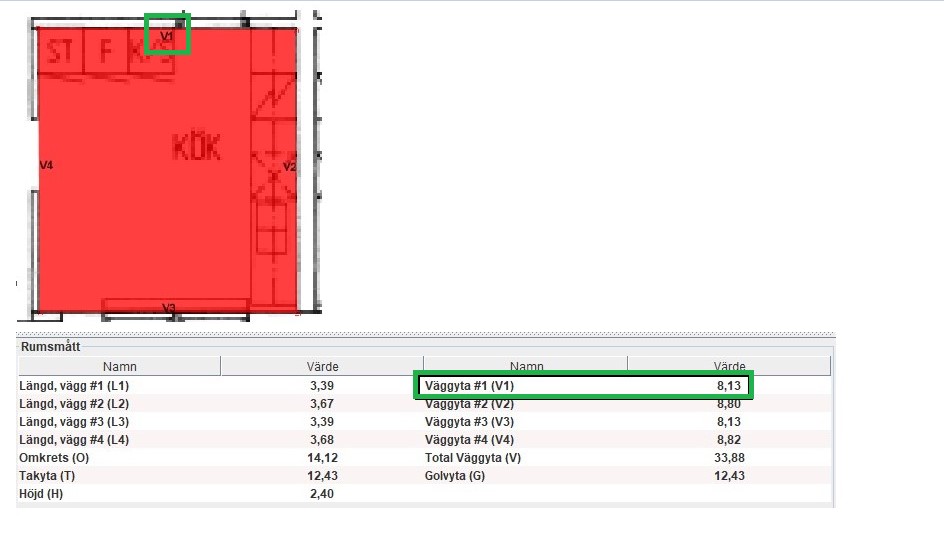
Diagonal mätning
Skall du mäta ett rektangulärt objekt kan du använda dig av diagonal mätning. Börja med att klicka längst upp till vänster i rummet och gå sedan diagonalt över till motsatt hörn, dubbelklicka för att få ut en färdig rektangel.
Kontinuerlig placering
Ett rum eller former som har flera hörn eller brytpunkter kan mätas genom att klicka i varje hörn och fortsatt runt linjerna. När du ser att objektet tagit den form du vill använda kan du dubbelklicka på den sista punkten för att skapa området.
Namnge din mätning
När du skapat en mätning markeras den automatiskt i kalkylträdet för att namnges.
Det namn du väljer kommer även att följa med till din kalkyl.
Arvet
När du väljer att ändra färgen eller höjden kommer dessa inställningar att följa med till nästkommande mätning, tills du ändrar igen och då följa det senaste valet.
Ställ in takhöjd
Välj mätning/mätningar i kalkylträdet och fyll i höjden. Standardhöjden är inställt på 2,5 meter.
Välj flera genom att hålla inne shift eller välj en och en med ctrl.
Skulle du glömma att ändra takhöjden, går det även att justera detta i kalkylen.
Ändra färg
Högerklicka på mätningen, antingen i trädet eller direkt på ritningen.
Välj den färg du vill ändra till. På höger sida ser du dina senaste använda färger.
Tips!
Skulle du glömma att dubbelklicka på den sista punkten i din mätning, kan du alltid högerklicka och välja lås mätning


.svg)